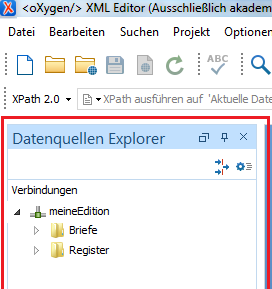Oxygen mit der Datenbank verbinden
Sie konfigurieren die Verbindung für den Lese- und Schreibzugriff von der Eingabeoberfläche auf die XML-Dateien. Die WebDAV-Verbindung verhindert Schreibkonflikte zwischen verschiedenen Benutzer:innen.
- Öffnen Sie den Oxygen XML Author.
- Wählen Sie das Menü aus.
- Wählen Sie in der linken Spalte des nun geöffneten Einstellungen-Fensters den Eintrag Datenquellen aus.
- Klicken Sie in der unteren Hälfte (Verbindungen) auf den + Button, um eine neue Verbindung zu erstellen.
-
Füllen Sie die Angaben im nun geöffneten Fenster
Verbindung aus.
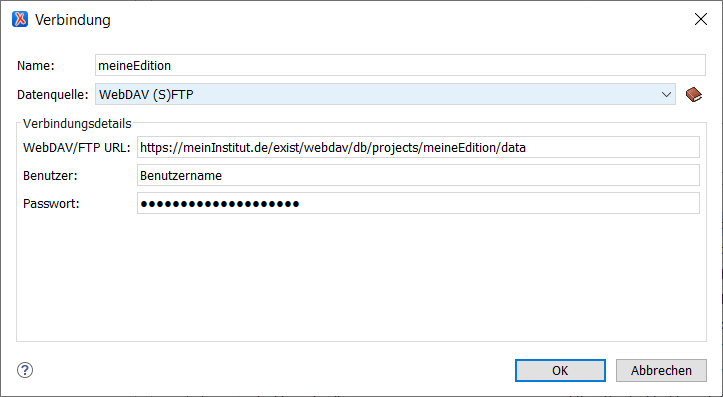
- Name: Name dieser Verbindung, z.B. meineEdition. Dient Ihnen zur Unterscheidung dieser Verbindung von anderen Datenbankverbindungen, die Sie in Oxygen definiert haben. Muss nicht identisch mit dem Projektnamen in der eXist-db sein.
- Datenquelle: WebDAV (S)FTP
- WebDAV: Pfad zu Ihren Projektdaten in Ihrer
eXist-Instanz, nach dem Muster:
http://HOST:PORT/webdav/db/projects/PROJEKT/data.
Zum Beispiel:
- https://meinInstitut.de/exist/webdav/db/projects/meineEdition/data
- http://localhost:8080/exist/webdav/db/projects/meineEdition/data
- Benutzer, Passwort: Angaben des Nutzeraccounts, den Sie in der ediarum.DB-App in eXist-db angelegt haben (). (s. Nutzer anlegen)
- Klicken Sie auf OK.
-
Kontrollieren Sie die Datenbankverbindung:
Wenn sich die Ordner nicht aufklappen lassen und eine Fehlermeldung erscheint:
- Kontrollieren Sie die Richtigkeit Ihrer Angaben im
Verbindung-Fenster, insbesondere:
- WebDAV: Ist der Pfad bis zu der Ebene .../data eingetragen?
- Benutzer, Passwort: Sind die Angaben zum Benutzer identisch mit den Angaben in der ediarum App in eXist-db? Wurde das Passwort richtig eingegeben?
- Verfügbarkeit: Sie können die Korrektheit und Verfügbarkeit auch dadurch prüfen, dass Sie den entsprechenden Pfad in Ihrem Browser öffnen (unter Eingabe von Benutzer und Passwort). Ihr Browser sollte Ihnen dann einen XML-Output mit den Ordnerangaben anzeigen.
- Machen Sie im Datenquellen Explorer einen Rechtsklick auf Ihre Edition und klicken Sie im Kontextmenü Erneut laden an.